SD-Karten gehören zu den beliebtesten tragbaren Speichermedien, da sie leicht zugänglich sind und in Smartphones eingelegt werden können. Leider lassen sich DVDs auf Smartphones nicht öffnen, da sie keine DVD-Treiber unterstützen. Daher ist es hilfreich, DVDs mit einem DVD-Ripper auf eine SD-Karte zu kopieren, um DVDs auf einem mit einer SD-Karte ausgestatteten Smartphone ansehen zu können.
Um einen schnellen Überblick über die in diesem Artikel vorgestellten DVD-Ripper-Tools zu erhalten, lesen Sie bitte die häufigsten Benutzerbewertungen in der folgenden Tabelle.

- Weg 1. DVDs mit Blu-ray Master Free DVD Ripper auf SD-Karte kopieren
- Weg 2. DVDs mit HandBrake auf SD-Karte kopieren
- Weg 3. DVDs mit WinX DVD Ripper auf SD-Karte kopieren
| DVD-Ripper-Tool | Benutzerbewertungen |
| Kostenloser DVD-Ripper von Blu-ray Master | Die meisten Nutzer von Blu-ray Master Free DVD Ripper loben die Effizienz und die leicht verständliche Benutzeroberfläche des Tools. Darüber hinaus wird die Auswahl von über 200 Formaten als Ausgabeformat für konvertierte DVD-Dateien als weitere Stärke der Software erwähnt. |
| Handbremse | Die meisten HandBrake-Nutzer nutzen das Tool als Videoformatkonverter. Laut Nutzern ist die Fähigkeit, Dateien in Optionen zu konvertieren, die mit mehreren Geräten und Plattformen kompatibel sind, seine größte Stärke. Leider verfügt das Tool nicht über eine integrierte Kopierschutzfunktion, was für Anfänger ein erhebliches Problem darstellen könnte. |
| WinX DVD Ripper | Die starke Kopierschutz-Umgehung ist WinX DVD Ripper’s größte Stärke. Das macht das Programm zu einer attraktiven Option für Nutzer, die persönliche Kopien offizieller DVDs erstellen möchten. Diese Nutzer loben außerdem die schnelle und effiziente Verarbeitungsgeschwindigkeit des Tools. Achten Sie jedoch auf Abstürze, da das Tool erhebliche Stabilitätsschwächen aufweist und die kostenlose Version zudem eine begrenzte Laufzeit hat. |
Weg 1. Kopieren Sie DVDs mit Blu-ray Master Free DVD Ripper auf die SD-Karte
Wir beginnen diesen Artikel zum Kopieren von DVD-Medien auf eine SD-Karte mit der Hervorhebung des effizientesten DVD-Ripping-Tools dieses Jahres 2025 mit Kostenloser DVD-Ripper von Blu-ray Master, eine äußerst flexible DVD-Ripper-Software, die mit Windows 11/10/8 und macOS 10.12 oder höher kompatibel ist.
Blu-ray Master Free DVD Ripper kann DVD-Medien in über 200 digitale Formate konvertieren und ist somit die ideale Software, um konvertierte DVD-Medien auf SD-Karten in Smartphones zugänglich zu machen. Zu den häufig verwendeten Formaten gehören MP4, MOV, MKV, AVI und FLV.
Wenn Sie jedoch Anpassungsoptionen auf Ihr DVD-Medium anwenden möchten, kann das Tool diese Dienste auch bereitstellen, da es das Ausgabeformat, die Encoderoption, die Auflösung und die Bitrate der zu konvertierenden Videos ändern kann.
Schließlich bietet das Programm auch wichtige Bearbeitungswerkzeuge, um die Videos vor der Konvertierung zu bearbeiten. Sie können die Software verwenden, um die darin verarbeiteten Videos zu trimmen, zuzuschneiden oder 3D-Effekte zu bearbeiten.
Um zu erfahren, wie Sie Blu-ray Master Free DVD Ripper verwenden, folgen Sie unserer unten stehenden Anleitung und laden Sie die Software herunter, damit Sie jeden Schritt einfacher ausführen können.
Kostenfreier Download
Für Windows
Sicherer Download
Kostenfreier Download
für macOS
Sicherer Download
Schritt 1. Laden Sie die DVD, die Sie auf eine SD-Karte übertragen möchten, mithilfe eines externen oder integrierten DVD-Laufwerks in Ihren Computer. Warten Sie, bis die DVD geladen ist, bevor Sie den Blu-ray Master Free DVD Ripper öffnen. Klicken Sie anschließend auf Option „Disc laden“ sobald es gelesen wurde. Klicken Sie auf OK im Menü, um Ihre Auswahl zu bestätigen.

Schritt 2. Blu-ray Master Free DVD Ripper liest anschließend den Inhalt der DVD und wartet, bis der Vorgang abgeschlossen ist. Anschließend wird der DVD-Inhalt im Menü der Software angezeigt. Wählen Sie die Videos aus, die Sie von der DVD rippen möchten. Wählen Sie Durchsuche um den Speicherort des zu konvertierenden Videos auf dem Computer auszuwählen.

Schritt 3. Nachdem Sie die von der DVD verarbeiteten Videos ausgewählt haben, klicken Sie auf Konvertieren Um die DVD auf Ihrem Computer in ein digitales Format zu konvertieren, warten Sie, bis der Vorgang abgeschlossen ist, und suchen Sie den ausgewählten Speicherort für die konvertierte Datei.
Anschließend können Sie die digitalen Dateien auf Ihre SD-Karte kopieren, z. B. von SanDisk, Lexar, Transcend, Samsung, Kingston und anderen.

Unter den in diesem Artikel beschriebenen Optionen ist Blu-ray Master Free DVD Ripper die beste Wahl, wenn Sie ein Tool zum einfachen Kopieren von DVD-Inhalten auf SD-Karten suchen. Sobald Ihre Datei auf Ihrem Computer gespeichert ist, können Sie sie mit einem Kartenleser oder einem Smartphone mit SD-Karte schnell auf eine SD-Karte übertragen.
Weg 2. Kopieren Sie DVDs mit HandBrake auf die SD-Karte
Eine weitere Option, die sich gut für die digitale Konvertierung von DVD-Formaten eignet, um das Kopieren auf SD-Karten zu vereinfachen, ist Handbremse. Ursprünglich ein Video-Encoder-Tool, kann dieses Programm auch problemlos DVDs rippen und in ein digitales Format konvertieren.
Beachten Sie jedoch, dass HandBrake standardmäßig keine geschützten DVDs rippen kann. Sie müssen lernen, wie Sie Drittanbieter-Plugins installieren, um den Kopierschutz zu umgehen. Trotzdem ist das Tool eine akzeptable Option zum Kopieren von DVD-Daten auf eine SD-Karte.
Befolgen Sie unsere dreistufige Anleitung unten, um zu erfahren, wie Sie das Tool verwenden.
Schritt 1. Legen Sie die DVD ein, die Sie rippen möchten, und kopieren Sie sie mithilfe eines integrierten Laufwerks oder DVD-Hardware eines Drittanbieters auf eine SD-Karte Ihres PCs. Überprüfen Sie im Speichermenü Ihres Computers, ob die DVD gelesen wurde.

Schritt 2. Öffnen Sie HandBrake und legen Sie dann die Quelle Wählen Sie im Startmenü des Programms die geladene DVD aus. Stellen Sie sicher, dass die ausgewählte Quelle der geladenen DVD entspricht, die Sie in Ihren Computer eingelegt haben.
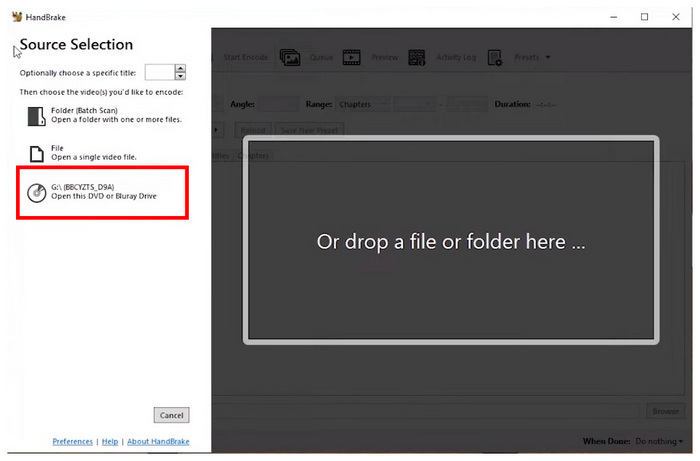
Schritt 3. Sobald HandBrake auf die DVD-Quelle zugreift, können Sie die Einstellungen im HandBrake-Menü anpassen. Sie können auch den Speicherort der konvertierten DVD-Datei mithilfe der Speichern als Option im unteren Teil des Menüs. Wenn Ihnen die Standardeinstellungen jedoch ausreichen, klicken Sie auf Kodierung starten um den DVD-Entschlüsselungsprozess zu starten.

Wenn Sie Anfänger sind, suchen Sie in Foren nach Diskussionen zu HandBrake, da das Programm bekanntermaßen komplex zu erlernen und einzurichten ist. Sobald dieses Hindernis überwunden ist, können Sie HandBrake zum Konvertieren von Dateien verwenden.
Weg 3. Kopieren Sie DVDs mit WinX DVD Ripper auf die SD-Karte
Da die vorherige Option aufgrund ihrer Schwierigkeit möglicherweise nicht für jeden geeignet ist, WinX DVD Ripper löst dieses Problem, da es viel einfacher und anfängerfreundlicher ist.
Diese DVD-Ripper-Software bietet eine Benutzeroberfläche, die auch für Anfänger geeignet ist. Das Tool eignet sich daher gut zum Konvertieren von DVD-Medien in ein digitales Format, das sich optimal für die Speicherung auf SD-Karten eignet.
Leider ist die kostenlose Version von WinX DVD Ripper nur eingeschränkt verfügbar. Sie kann nur Videos bis zu 10 Minuten verarbeiten und ist somit auf kurzzeitige Inhalte beschränkt. Für längere DVD-Medien müssen Sie die kostenpflichtige Version herunterladen.
Lesen Sie unsere Anleitung unten, um zu erfahren, wie Sie mit WinX DVD Ripper ein Video auf eine SD-Karte kopieren.
Schritt 1. Legen Sie die zu kopierende DVD in Ihren Computer ein, bevor Sie WinX DVD Ripper öffnen. Wählen Sie die DVD-Disk Klicken Sie in der Software auf die Schaltfläche, sobald Ihr Computer die DVD erfolgreich gescannt hat.

Schritt 2. Sobald das Programm auf den DVD-Inhalt zugegriffen hat, wählen Sie die Ausgabeprofil Sie möchten die DVD-Medien konvertieren. Sie können zwischen allgemeinen Ausgabeprofilen wählen, um die Videos in einem gängigen digitalen Format zu speichern, oder eines für ein bestimmtes Gerät.

Schritt 3. Nachdem Sie das Ausgabeprofil für die DVD-Konvertierung festgelegt haben, markieren Sie die zu konvertierenden Medieninhalte. Wählen Sie abschließend Laufen um den Rippvorgang zu starten.

WinX DVD Ripper eignet sich ideal für Anfänger. Beachten Sie jedoch die Laufzeit, die in der kostenlosen Version begrenzt ist. Laut Anwendern kann es aufgrund von Stabilitätsproblemen auf mancher Hardware auch gelegentlich zu Abstürzen kommen.
Abschluss
Wir hoffen, dieser Artikel hat Ihnen geholfen, das Kopieren von DVD-Medien auf eine SD-Karte mithilfe einer DVD-Ripping-Software zu erlernen. Um DVD-Medien einfacher auf kompakte Micro-SDs zu übertragen, verwenden Sie Blu-ray Master Free DVD Ripper.
Kostenfreier Download
Für Windows
Sicherer Download
Kostenfreier Download
für macOS
Sicherer Download
Mehr von Blu-ray Master

